阿里云服務器(云主機)搭建網站攻略 - 云翼計劃
提示:此搭建攻略為2017版本,阿里云未跟新前。 最新搭建攻略請前往? Amaya丶夜雨博客? / ?最新個人博客 https://www.amayaliu.cn? ?支持一下哦,謝謝。(9.5一個月的學生服務器哦,快來吧,全程指導。)
????前言:雖然我也不知道前言有什么用,但是還是跟隨潮流寫了。我也不知道這應不應該叫攻略,因為我自己也是一個新手,只是想寫些自己用了云主機的一些經驗和心得。作為一個萌新其實也很慌的好嗎!雖然不知道有幾個人會看,其實網上也有很多關于云主機如何搭建的,我會寫還是要感謝同樣在玩云主機的三位朋友!作為一個新人第一次寫這么正經的文章有點小小的羞恥,不知道會寫多少,堅持多久,只是想試試,能夠堅持多久!這篇攻略主要針對阿里云出售的云主機,windows的系統和Linux系統大致一樣。
?
1.阿里云云主機
1.1用途
???云主機大多用于搭建一些小型網站,由于操作簡單,價格比云服務器要便宜,是新手的話推薦這個
?
1.2購買
???如果是新手的話我推薦阿里云中售價分別為6元/每年和9.9元每年的共享虛擬主機惠普版
(如果有朋友找不到的話,我附上一個鏈接:https://wanwang.aliyun.com/hosting/free?spm=5176.8060947.858673.gongxiangpuhui.794a029dqn9MbW)
(ps:別說我打廣告啊!)。
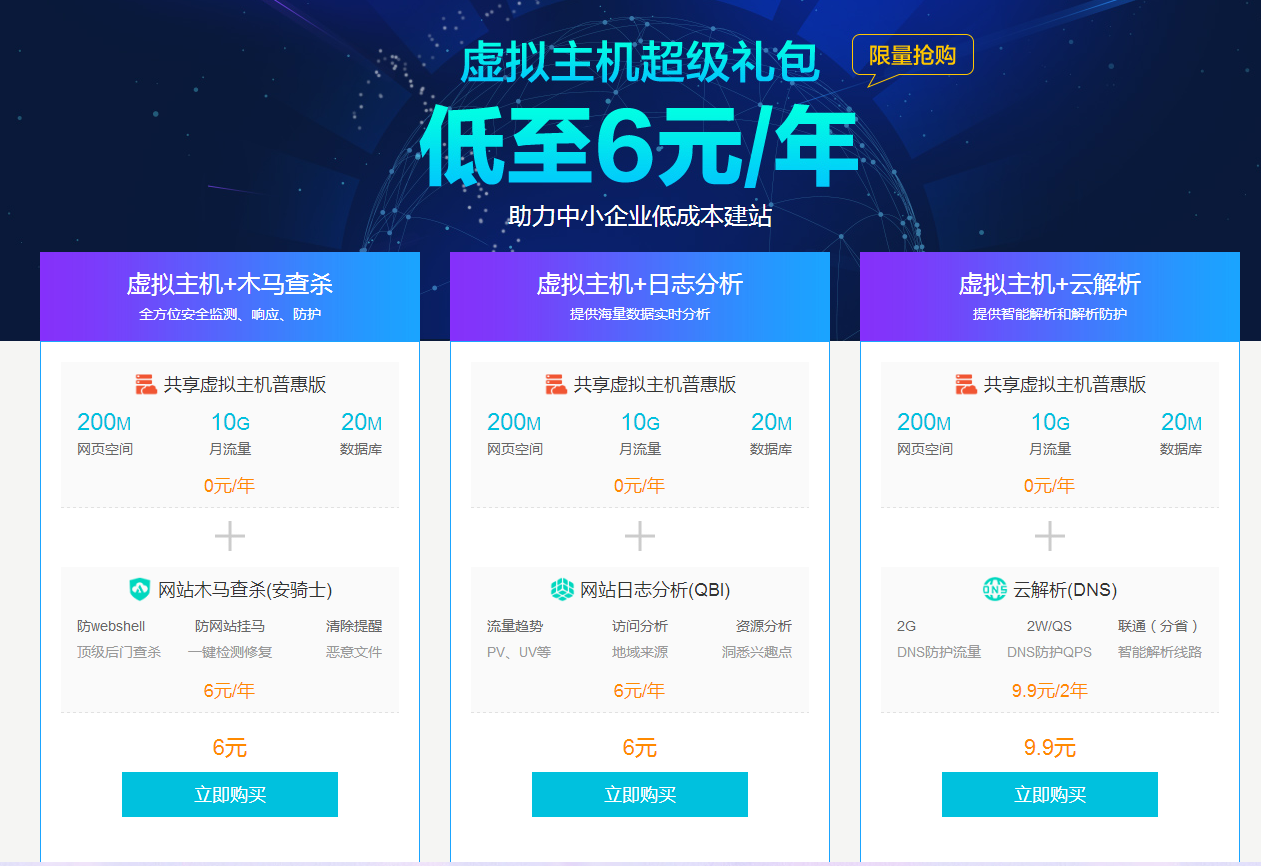
?
?
如果打開鏈接或者自己搜索成功的話應該是這樣的頁面,以上三個選哪個都不影響,具體作用等著我下次再說。
操作系統方面小白建議選windows系統,windows系統支持asp.net平臺,如果是php開發就選Liunx系統。
點擊立即購買之后之后付款按鈕之類的自己去找找吧,應該在很顯眼的位置,畢竟是消費嘛。
?
顯示購買成功之后就看下一步吧!
?
?
?
1.3怎么找到云主機的操作平臺
?
確定買好了云主機,現在可以看下云主機是怎么操作的了,看網頁的右上角有個這樣的導航欄

點擊控制臺,以后在阿里云買的其他東西也可以在控制臺看。

點擊控制臺之后在左上角應該可以看到這樣一個側邊欄,點擊有三根橫線的按鈕之后,應該看見這樣一個面板

接下來選擇域名與網站,因為買的是云主機,與網站相關,這個應該很好理解。
在域名與網站中選中云虛擬主機,顯示正確的話應該是如下頁面

這個就是你購買的主機了,上面的各項信息自己看,解釋起來有點麻煩,建議先把主機的IP地址記下來,或者復制到文本,因為接下來會用到。
點擊主機名進入主機,如果是第一次進入主機可能會要求輸入密碼,總共三種密碼,小白建議輸入同一個密碼,方便記憶,如果明白ftp協議和SQL的自行決定。

?
這就是主機界面了,自己隨便操作,這個反正可以還原的,不擔心。
?
2.云主機設置
2.1域名管理
??接下來說明一下主機的各項設置
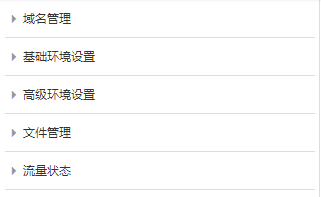
?
主機的左邊側邊欄,第一個是域名管理,域名管理項里面有域名綁定和CND管理。了解域名綁定就行,CND是一個加速選項,暫時用不到,不用管。
域名和DNS,主機之間的關系這些基礎理論可以百度,

點擊綁定域名

可以輸入域名,也可以在下面選擇你在阿里云購買的域名,記住不用輸入www,輸入你買的域名就行
(ps:萬網域名也是可以選擇到的,這里為了方便理解,我直接說了阿里云買的域名),輸入完以后點擊下一步就行了,沒什么難度。
成功輸入后你可以看見你的域名,如果備案狀態顯示備案成功就可以輸入域名成功轉到自己的網站,當然前提是要你自己的域名已經解析到了你主機的ip地址上。
(ps:這是域名的備案,不是主機的備案,域名備案會與主機備案在下文說明)
?
2.2域名解析到云主機的ip地址上
我們再返回到控制臺中(ps:不是主機控制臺,是1.3中說到的控制臺),還是上圖吧!

?
與之前同樣的操作,在云虛擬主機上有一個域名的選項,點進去,如下圖

選擇域名后面中對應的解析選項,進入一個新網頁

點擊新手引導,因為新手引導是一鍵操作,域名解析選項等熟悉之后自然會用
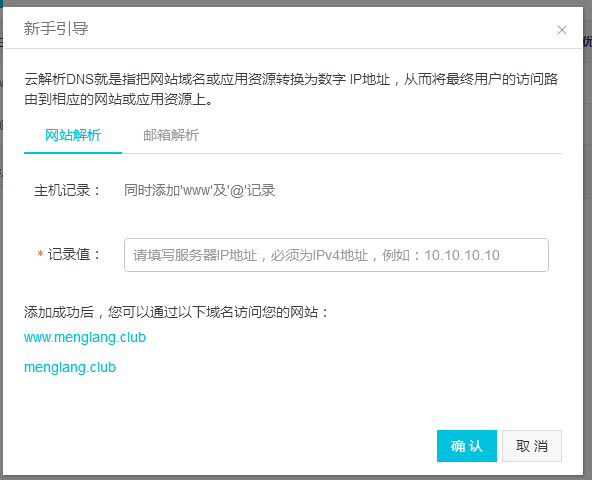
記錄值一欄中填寫購買的云主機IP,就是需要你記下來或者是復制到文本的那個帶有3個點的一串數字,填上去就行了。點確認會把
成功之后是這樣,看圖

記錄值一欄中會顯示你剛才輸入的主機ip地址,如果不對就全部刪除,重新來一遍新手引導。
等候一分鐘,再次輸入你的域名,應該可以轉到你的網站了,如果域名沒備案是不能正常找到網址的,域名備案主機沒備案會提示你需要主機備案。
?
2.3如何調試自己的網站
?在主機沒備案成功之前,用域名是進不去自己的網站。
所以阿里云在云主機中提供了一個臨時用于調試網站的域名,現在需要重新進入到云主機管理平臺
(ps:詳情見1.3,是主機管理平臺,不是管理控制臺,請明白兩者之間的區別)
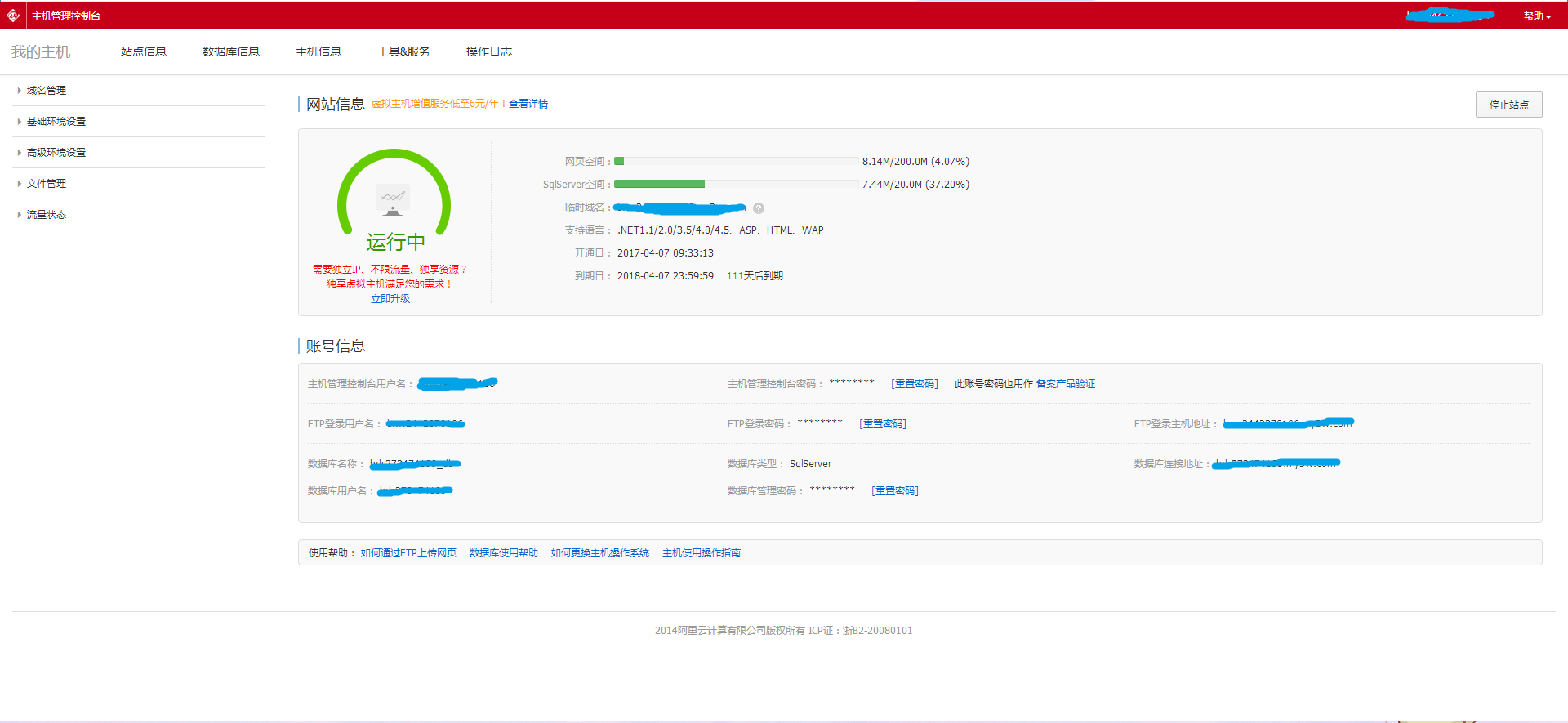
進入域名管理 > 域名綁定中

第一個與你主機名相同的就是臨時用于調試的域名,可以在瀏覽器的地址中輸入試試,成功進入頁面后要求輸入主機管理平臺密碼
(ps:第一次進入主機管理平臺時設置的密碼)。成功后可以看見你的網站首頁,這是阿里云提供的首頁,可以刪除。
?
2.4默認首頁設置
?
本來這個我是想放在網站上傳之后再進行詳細說明,但這個也算是主機的設置之一,可以先看怎么樣上傳網站之后再回來看這一段。
默認首頁設置這是你設置自己上傳網站之后用哪個頁面作為首頁(ps:首頁必須存在于根目錄)

簡單易懂的文字,應該不用說明了,搞完以后點擊保存設置就行。
?
2.5高級環境設置
?這個選項有三個設置,但是我們只需要明白第一個.net設置就行,.net設置如果上傳的網頁帶有.net后臺的會用到,如果沒有上傳.net后臺的就沒必要了。
其中.net建議設置為V4.0/V4.5集成版本,默認為V2.0/V3.0/V3.5集成版本,但是現在應該有點過時了。
剩下的ASP錯誤設置和MIME類型設置暫不涉及,沒必要浪費時間。
?
2.6文件管理
??文件解壓和文件刪除就是字面意思,解壓壓縮包和刪除文件。網站日志下載是下載記錄著網站操作的日志文件,網站木馬查殺,字面意思。
?
2.7流量狀態
??記錄這網站使用的流量記錄
?
2.8賬號信息中各項賬號的作用

?
主機控制臺用戶名是你以后更改主機重要設置時需要用到的
FTP登錄名是以后上傳文件時需要用到FTP協議時驗證的賬號
數據庫賬號是鏈接網絡數據庫時用到的驗證賬號
?
3.主機其他信息與工具
接下來說一下主機頂部導航欄中各項選項中的內容

3.1站點信息
??站點信息在2.0中已經說過
?
3.2數據庫信息
??其中包含的只是一些數據庫的信息和數據庫地址以及賬號
?
3.3主機信息
??在主機信息中可以查閱到主機的IP地址以及各項詳細信息
?
3.4工具&服務
??不詳細介紹
?
3.5操作日志
?網站操作的日志
?
?
4.如何上傳已經建成的網站
?
4.1使用合適的工具
?
如果使用開發工具上傳也是可以的,考慮到一些效率和不能看見詳細文件的原因,這里建議使用FTP上傳工具進行上傳,
這里用FileZilla上傳,附上FileZilla下載地址https://www.filezilla.cn/download?spm=5176.7736241.2.7.eep3s5
?
下載客戶端類型,服務器類型暫時不需要
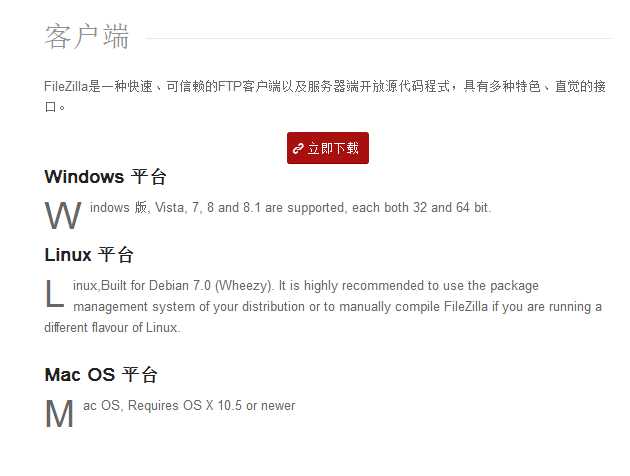
FileZilla的使用方法百度吧,很簡單,中文版(建議小白上傳至網站的根目錄,免得等下找不到首頁就尷尬了)。
上傳成功后就是按照2.4操作設置首頁,到此除了備案以外,主機的大體使用方法已經說完了.
?
?
附加:域名備案以及主機備案
?
1.域名備案
?
?1.1準備材料
?
身份證的正面和方面照,建議用張白紙鋪在下面,盡量明亮,身份證要清晰(ps:拍完以后把證件照留著,主機備案還要用)
?
?1.2備案
?
參照2.2的方法進入域名管理平臺,把未備案的域名備案,按著步驟就行。
?
?
?
2.主機備案
?
主機備案很麻煩,很繁瑣,做好心理準備
?
?2.1準備材料
?
?身份證的正反面照片,域名證書,域名證書到域名管理平臺,域名后面有個管理選項

?
點擊管理,進入新頁面
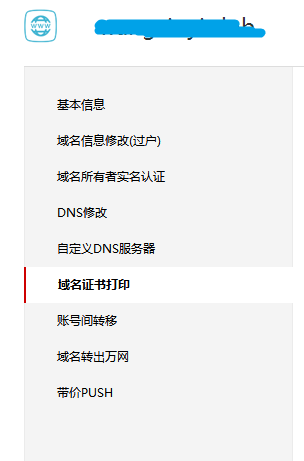
選擇域名證書打印,下載域名證書保存。
?
2.2備案
按照步驟走吧,多看下說明,備案的時候盡量把信息填寫和身份證上的一致,備用手機號記得要填不一樣。
選擇網站類型的時候有其他選其他,有個人選個人,自由填寫的內容積極向上,避免有商業和論壇意思的詞語。
?
...)

![1251: 字母圖形 [水題]](http://pic.xiahunao.cn/1251: 字母圖形 [水題])



![ObjectTive C語言語法,[譯]理解 Objective-C 運行時(下篇)](http://pic.xiahunao.cn/ObjectTive C語言語法,[譯]理解 Objective-C 運行時(下篇))












